Werbung
Die Herausforderung: Platzieren Sie zwei Microsoft Word-Tabellen nebeneinander, jeweils in einem anderen Format.
Die Lösung: Etwas, bei dem Sie „in der Box“ denken müssen.
Benutzer hatten eine Hassliebe zu Tabellen. Sie lieben sie, weil Sie mit Word-Tabellen Dokumente genau so anlegen können, wie Sie es möchten. Du hasst sie, weil es alles braucht, um sie genau richtig zu machen Tricks zur Tabellenformatierung 8 Formatierungstipps für perfekte Tabellen in Microsoft WordMicrosoft Word-Tabellen sind wichtige Formatierungswerkzeuge. Finden Sie mit diesen einfachen Tipps heraus, wie Sie eine Tabelle erstellen und perfekt formatieren können. Weiterlesen du kannst es werfen.
Aber manchmal brauchen Tische Hilfe. Und für das Problem, zwei verschiedene Tische nebeneinander zu stellen, schauen wir uns die Demütigen an Textfeld.
Unterschätztes Tool für perfekte Layouts
Sie können in Microsoft Word 2016 zwei oder mehr Tabellen nebeneinander einfügen: Sie müssen sie lediglich per Drag & Drop in einen beliebigen Teil des Dokuments ziehen. Manchmal ist es jedoch schwierig, eine Tabelle oder mehrere unabhängige Tabellen genau dort zu positionieren, wo Sie sie haben möchten.
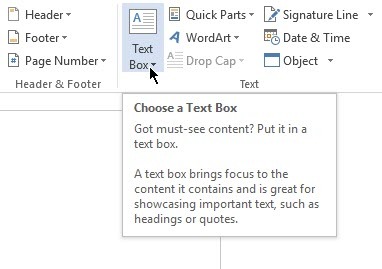
Verwenden Sie also ein Textfeld als Container. Da Textfelder problemlos überall positioniert werden können und der Inhalt von Textfeldern formatiert werden kann und Sie eine Tabelle in ein Textfeld einfügen können, ist dies eine raffinierte Lösung.
Öffnen Sie Ihr Word-Dokument. Klicken Sie in der Multifunktionsleiste auf Einfügen> Textfeld (in der Textgruppe) > Textfeld zeichnenund zeichnen Sie ein Textfeld in das Dokument.
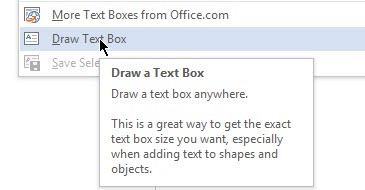
Klicken Sie in das Textfeld und fügen Sie eine Tabelle hinzu, indem Sie auf klicken Einfügen> Tabelle (Wählen Sie die Anzahl der Zeilen und Spalten).
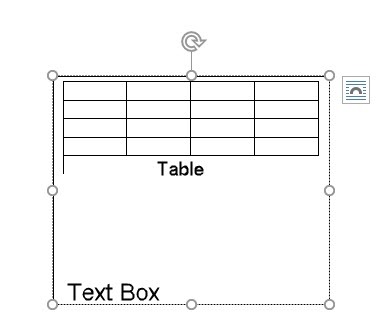
Lassen Sie die Ränder des Textfelds verschwinden. Klicken Sie auf das Textfeld und wählen Sie dann Zeichenwerkzeuge> Format> Formkontur> Keine Kontur.
Sie können ein weiteres Textfeld neben dem ersten Textfeld als Container für eine andere Tabelle einfügen.
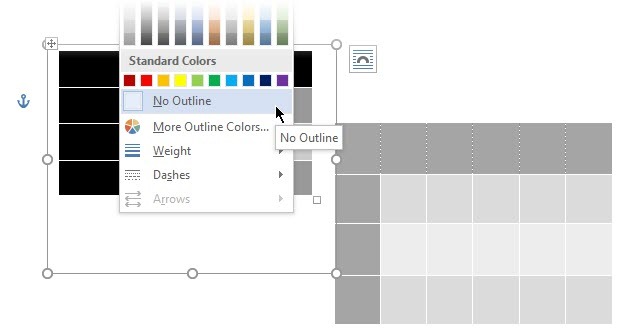
Die Einfachheit dieser Methode gibt Ihnen die Freiheit, zwei verschiedene Tabellentypen unabhängig voneinander zu erstellen und unterschiedliche Formatierungen auf sie anzuwenden. Um eine Tabelle zu formatieren, wählen Sie jede Tabelle aus. Dann geh zu Tabellenwerkzeuge> Design.
Das ist es!
Was ärgert Ihr Haustier über Word-Tabellen? Vielleicht kann ein einziger Tipp von Ihnen unsere größten Probleme lösen.
Saikat Basu ist der stellvertretende Redakteur für Internet, Windows und Produktivität. Nachdem er den Schmutz eines MBA und eine zehnjährige Marketingkarriere beseitigt hat, hilft er nun leidenschaftlich anderen, ihre Fähigkeiten zum Geschichtenerzählen zu verbessern. Er hält Ausschau nach dem fehlenden Oxford-Komma und hasst schlechte Screenshots. Aber Fotografie-, Photoshop- und Produktivitätsideen beruhigen seine Seele.

